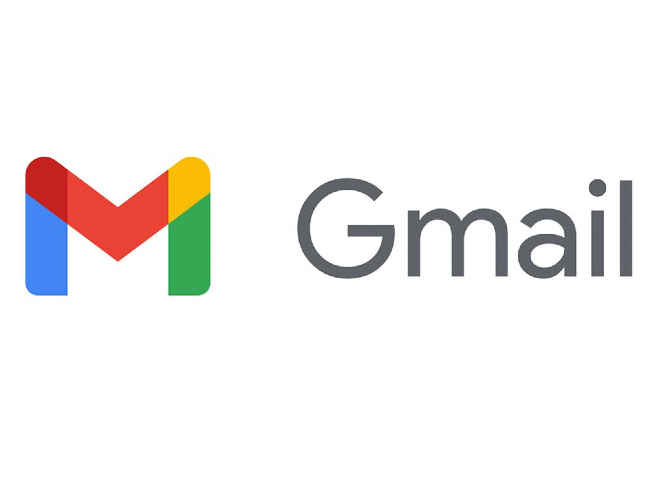Gmail : पासवर्ड रिसेट करायचंय किंवा बदलायचंय ? बघा सोपी प्रक्रिया

Gmail पासवर्ड चुकीच्या हातात लागल्यास मोठी समस्या होणार
Gmail पासवर्ड बदलण्यासाठी सोपी प्रक्रिया
पासवर्ड रिसेट करण्यासाठी काय कराल ?
तुमचा Gmail पासवर्ड जर चुकीच्या व्यक्तींच्या हाती लागला, तर मोठी समस्या तयार होईल. कारण तुमचा वैयक्तिक डेटा, महत्त्वाचे दस्तऐवज आणि बरीच महत्त्वाची माहिती जीमेल अकाउंटमध्ये सेव्ह असते. अधिकतर असे होते, की आपण कुणा दुसऱ्याच्या लॅपटॉपमध्ये आपले जीमेल अकाउंट लॉगिन करतो आणि नंतर तिथे आपला पासवर्ड सेव्ह होतो. तुम्हालाही जर असं काही झाले असेल, अशी शंका असेल तर लगेच तुमच्या अकाउंटचा पासवर्ड बदला.
Gmail पासवर्ड रिसेट कसे कराल ?
Gmail पासवर्ड रिसेट करण्यासाठी लॉगिन करताना Forget Pasword वर क्लिक करा. बरेचदा गुगल तुम्हला तुमचे अँड्रॉइड डिवाइस सत्यापित करण्यासाठी आणि तुमच्या डिवाइसवर तुमची ओळख सत्यापित करण्यासाठी सांगतो. जर तुम्ही या ID ने इतर डिवाइसमध्ये लॉगिन केले असेल तर 'गेट या व्हेरिफिकेशन कोड ऍट ID' ऑप्शनवर क्लिक करा.
तुम्ही तुमच्या ओळखीची पुष्टी करण्यासाठी जो पण ऑप्शन युज करता, त्यासह प्रक्रियेच्या शेवटी नवीन पासवर्ड तयार करायला सांगितले जाते. यानंतर सेव्ह पासवर्डवर क्लिक करा.
जर तुम्हाला पासवर्ड बदलण्याची प्रक्रिया माहित नाहीये तर, पुढील प्रक्रिया स्टेप बाय स्टेप फॉलो करा :
– स्मार्टफोन किंवा टॅबलेटमध्ये जीमेल अकाउंट पासवर्ड बदलण्यासाठी डिवाइसच्या सेटिंगमध्ये जा.
– नंतर Google वर जा. जर एकाधिक अकाउंट असतील तर, ज्या अकाउंटचे पासवर्ड बदलायचे आहे ते सिलेक्ट करा.
– त्यानंतर मॅनेज युअर गुगल अकाउंटवर क्लिक करा.
– यानंतर तुम्ही Security ऑप्शनवर क्लिक करा.
– यानंतर पासवर्ड वर क्लिक करून साइन इन करा. त्यानंतर, दोनदा नवा पासवर्ड घालून Change Password वर क्लिक करून सेव्ह करा.
Reshma Zalke
Marathi Content Editor. I Love To Write Tech Related Articles And I Am Enjoying What I Am Doing. I Love To Write About New Smartphone, Laptops, Tech Gadgets And Mobile Apps etc. View Full Profile